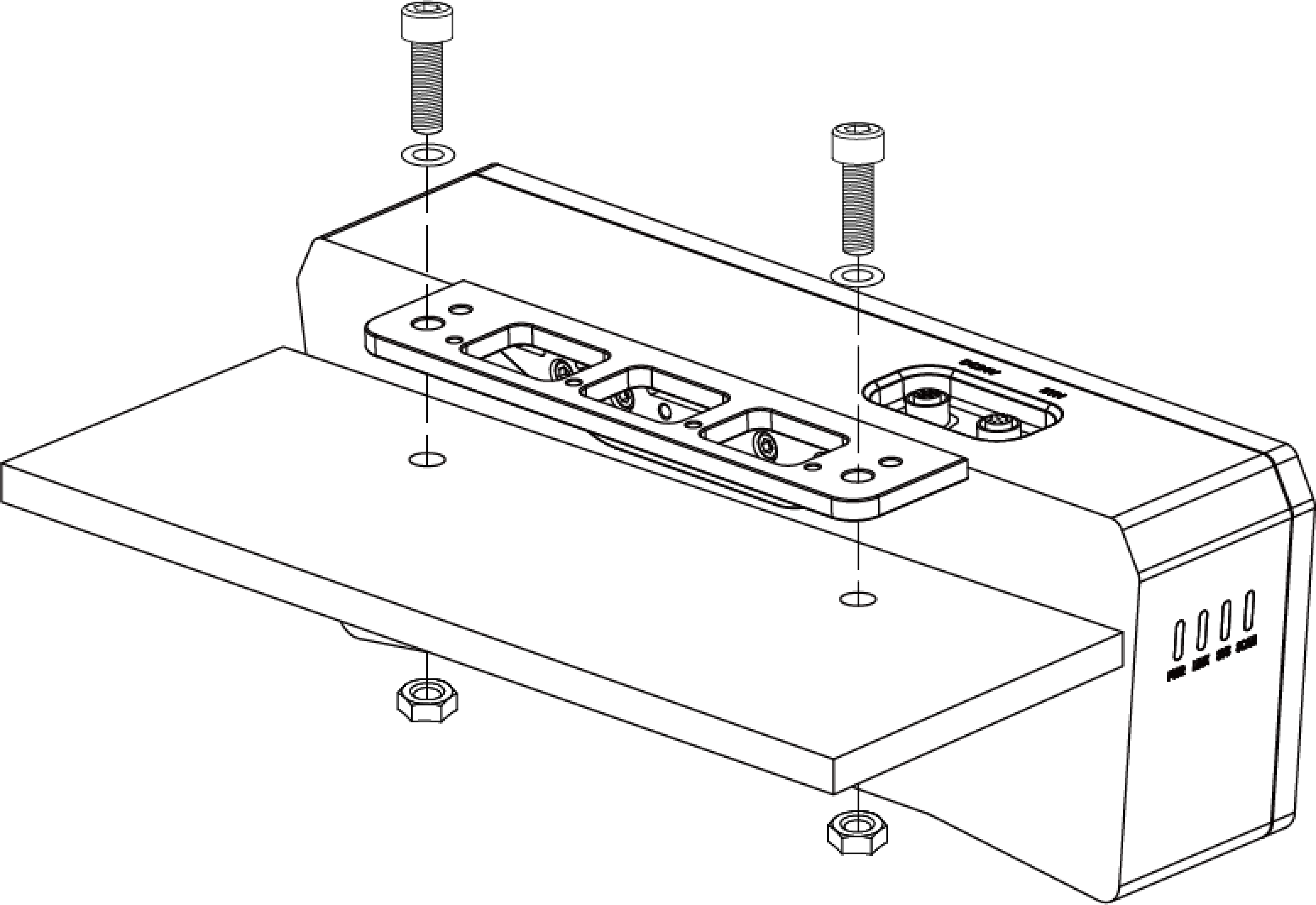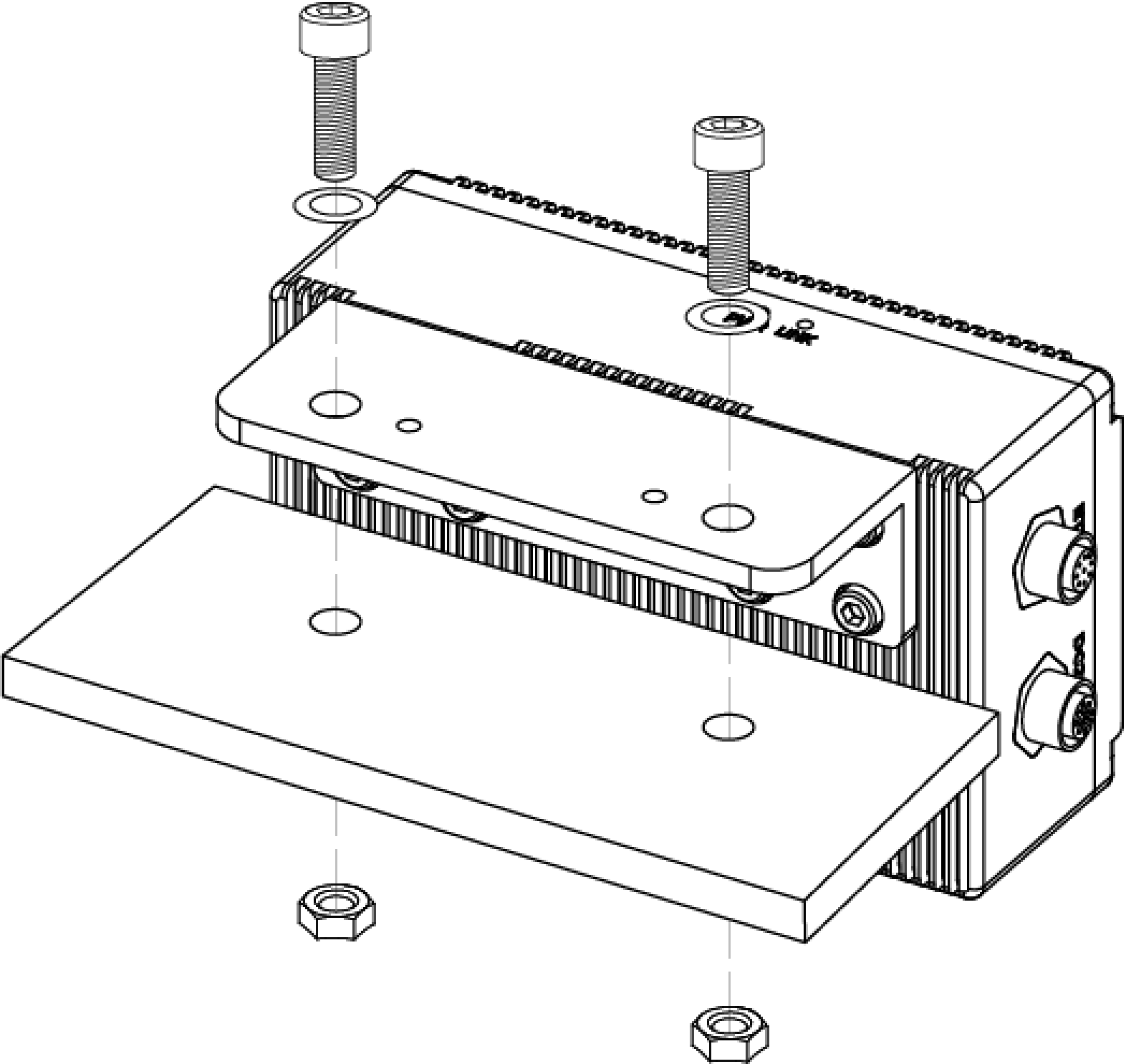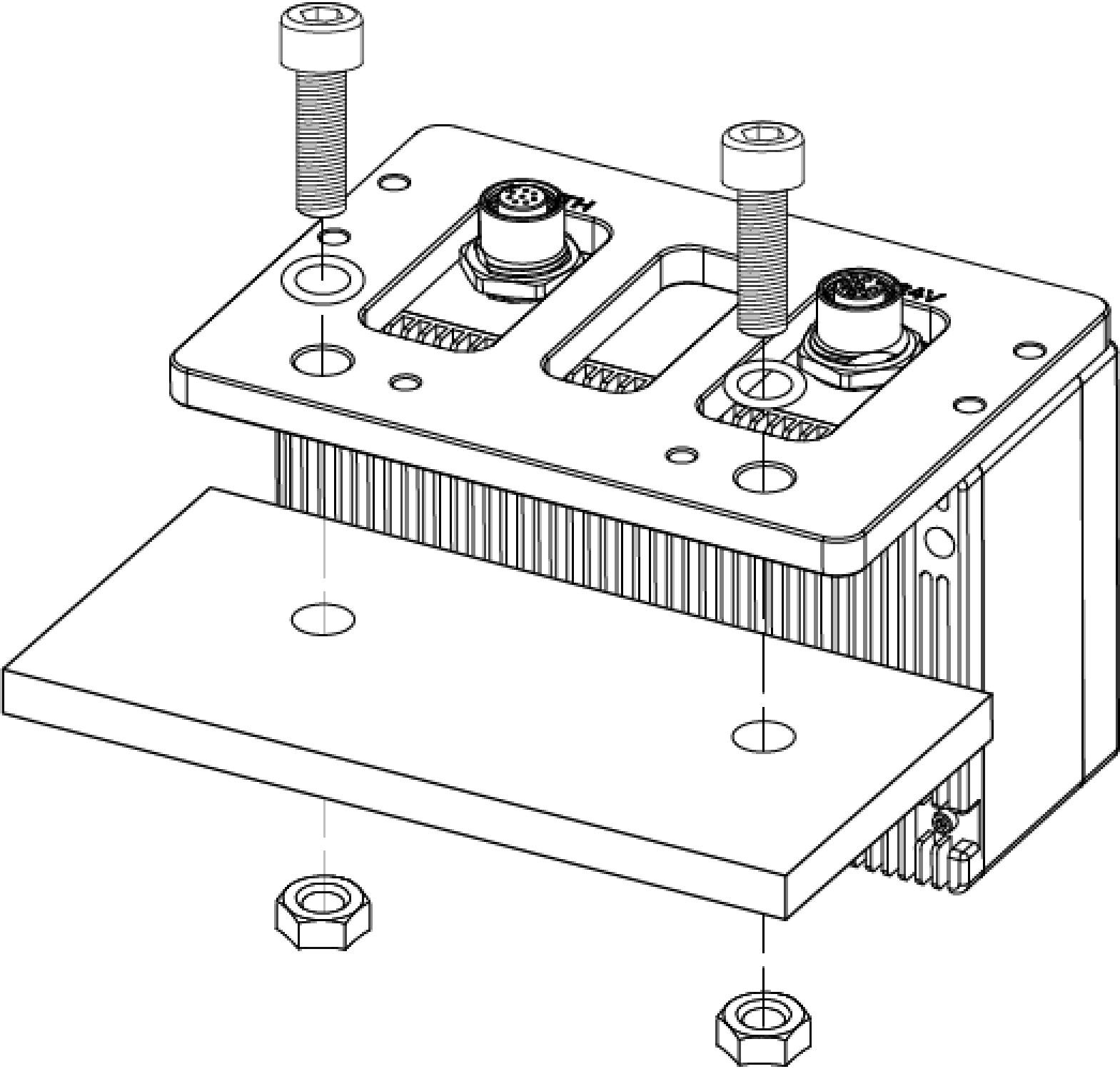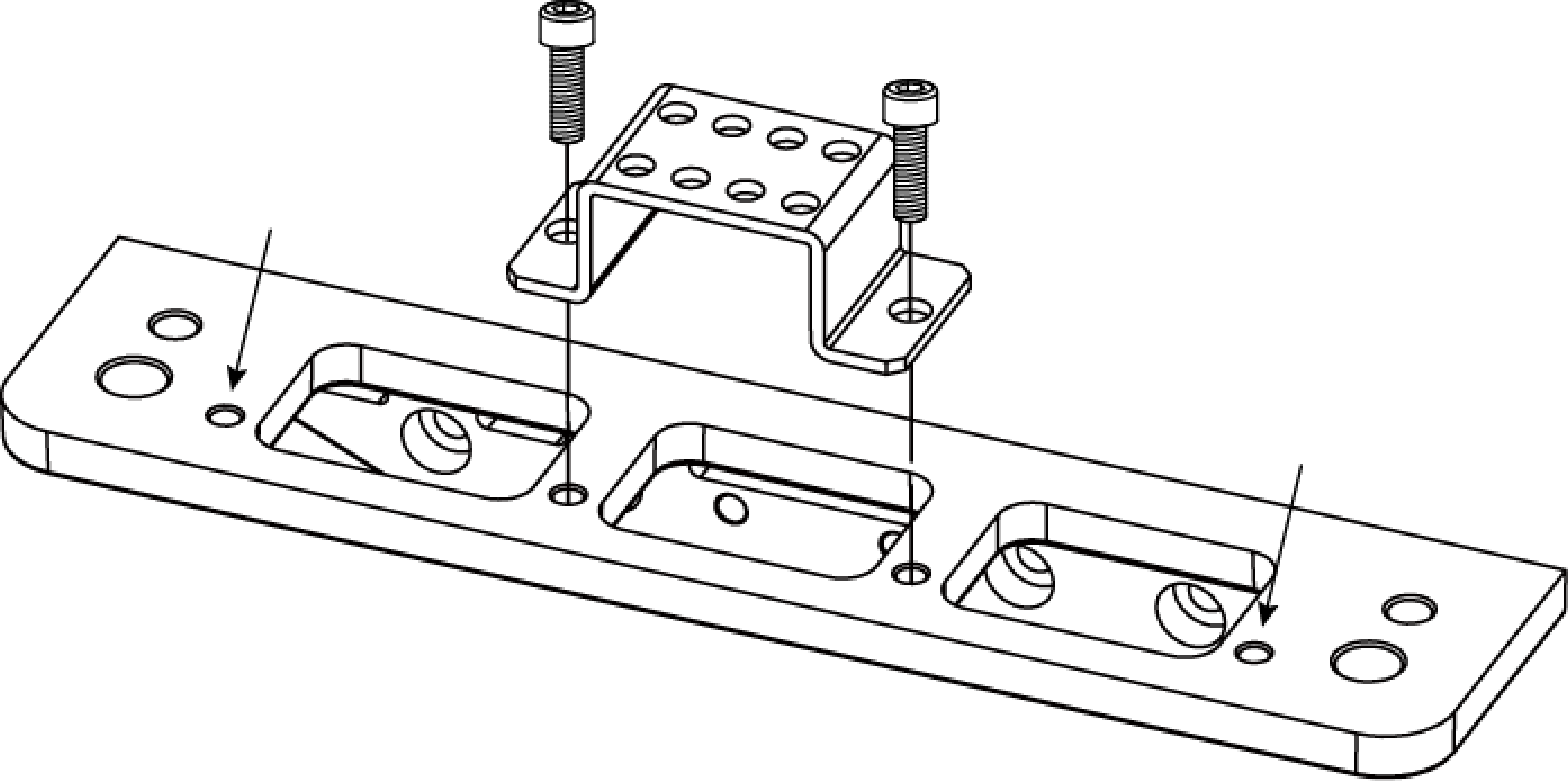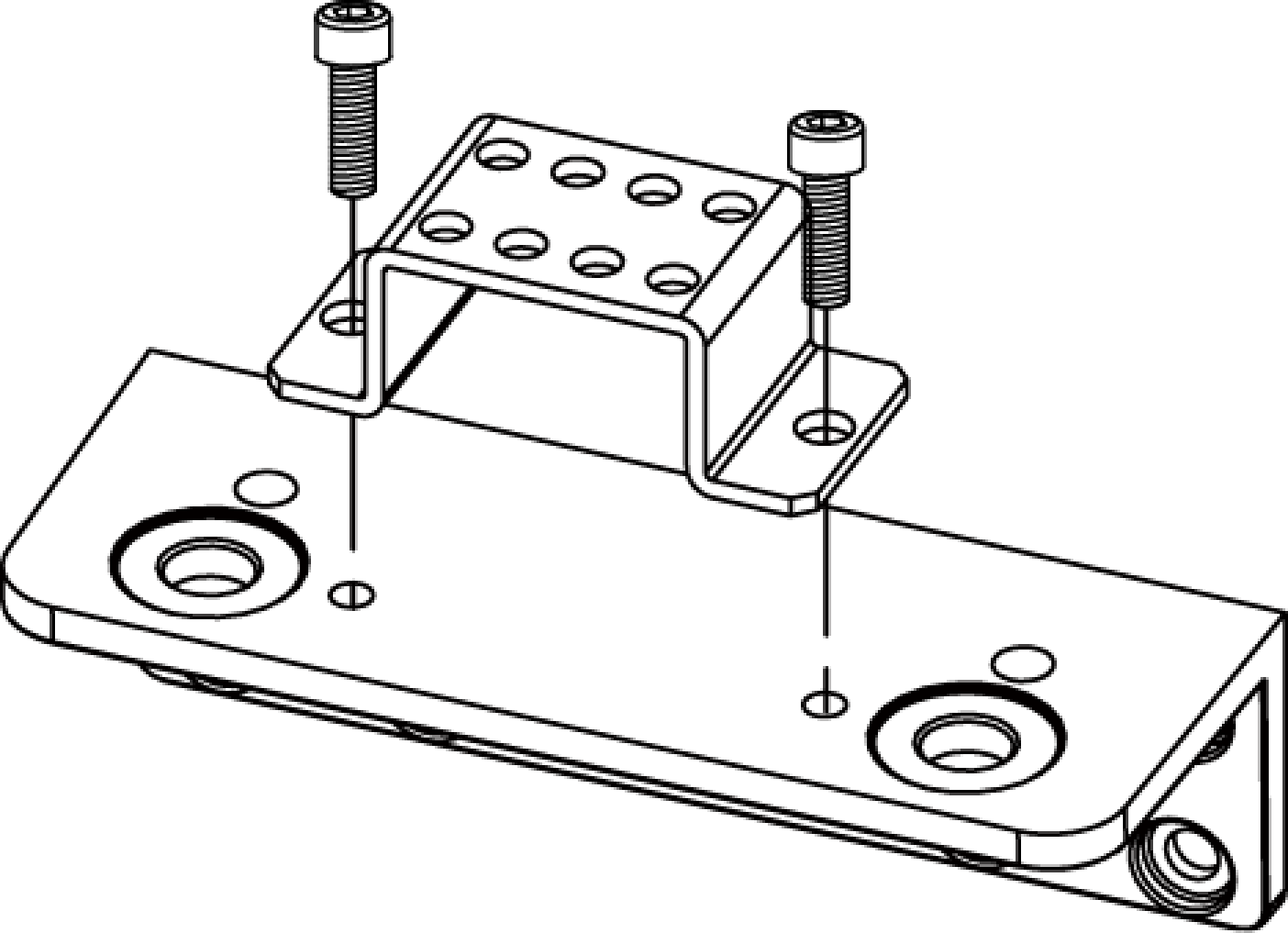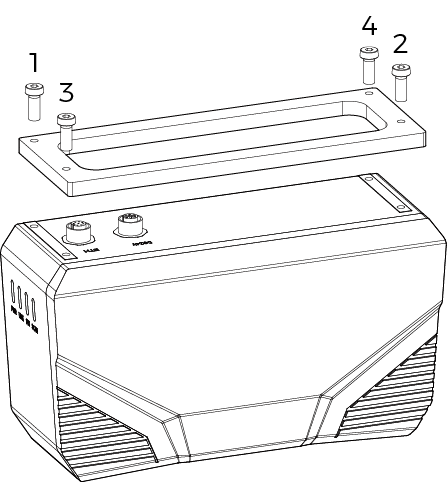カメラを使ってみる
本章では、カメラの梱包内容の確認から Mech-Eye Viewer で画像の収集までガイドしていきます。
|
本書の画面は説明用の例です。実際の状況とは異なることがあります。 |
1. 梱包内容の確認
-
お受け取りの際は、梱包に問題がないことを確認してください。
-
梱包中にある『同梱包一覧』を確認し、商品や付属品に欠品や損傷がないことを確認してください。
| 上記の同梱品一覧は参照のみを目的としています。お買い上げ製品とは異なる場合があります。 |
|
|
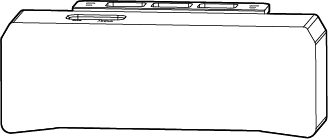
|
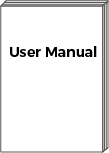
|
|
|
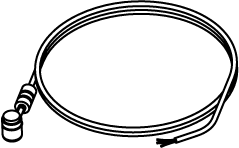
|
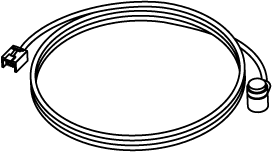
|
|
|
M4 × 8 六角穴付ボルト、8 本 |
M5 × 8 六角穴付ボルト、8 本 |
M8 × 20 六角穴付ボルト、2 本 |
M8 × 20 T型ボルト、2 本 |
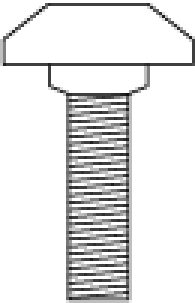
|
|
M8 ナット、2 個 |
M8 フランジナット、2 個 |
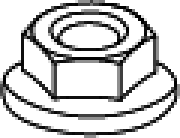
|
|
M8 ガスケット、2 枚 |
Ø6 × 10 位置決めピン、4 本 |
ケーブル固定部、1 個 |
結束バンド、50 本 |
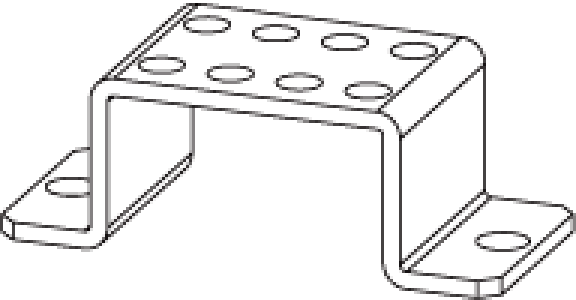
|
|
六角レンチ、1 本 |
キャリブレーションボード(UHP-140 の場合) |
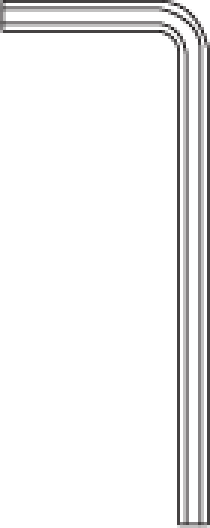
|
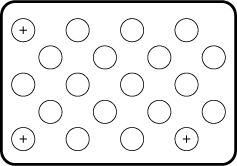
|
-
オプションアクセサリー:
DIN レール電源
キャリブレーションボード(UHP-140 を除く)
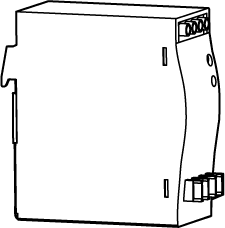
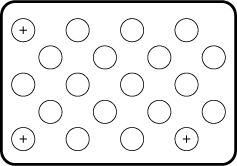
2. カメラのインターフェースとインジケーターの確認
以下の図面とグラフと照合してカメラのインターフェースとインジケーターの機能を確認してください。
2.1. DEEP、LSR S、LSR L、LSR XL、PRO S、PRO M、UHP-140
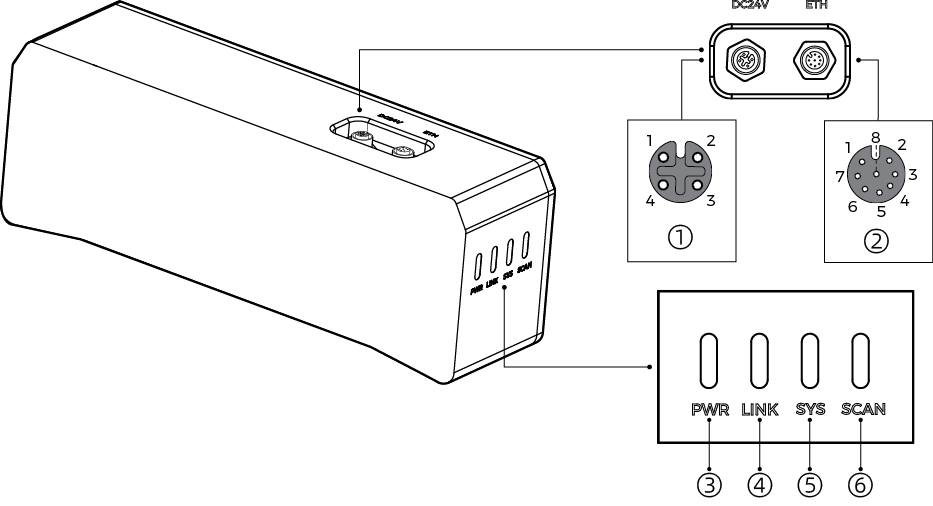
番号 |
名称 |
機能 |
|
|---|---|---|---|
① |
DC 24V 電源ポート |
1: GND |
3: 24V DC |
2: GND |
4: 24V DC |
||
② |
ETH ポート |
1: MD3_P |
5: MD1_P |
2: MD2_N |
6: MD0_N |
||
3: MD2_P |
7: MD3_N |
||
4: MD0_P |
8: MD1_N |
||
③ |
PWR 表示灯 |
オフ:電源に接続されていない |
|
緑色常時点灯:電圧正常 |
|||
黄色常時点灯:電圧は 16V 以下または 28V 以上 |
|||
赤色常時点灯:電圧は 12V 以下 |
|||
④ |
LINK 表示灯 |
オフ:ネットワークに接続されていない |
|
緑色常時点灯/点滅:ネットワーク接続済み |
|||
⑤ |
SYS 表示灯 |
オフ:未起動 |
|
緑色常時点灯:起動中 |
|||
緑色点滅:正常に作動している |
|||
黄色点滅:電圧不安定/温度異常 |
|||
赤色点滅:重大なエラー |
|||
⑥ |
SCAN 表示灯 |
緑色常時点灯:データ収集・処理している |
|
消灯:データ収集・処理していない |
|||
3. カメラの取り付け
以下の方法でカメラを取り付けます。
| 取り付け方式 | 要件 |
|---|---|
ロボットフランジに取り付ける 
|
|
カメラスタンドに取り付けて固定する 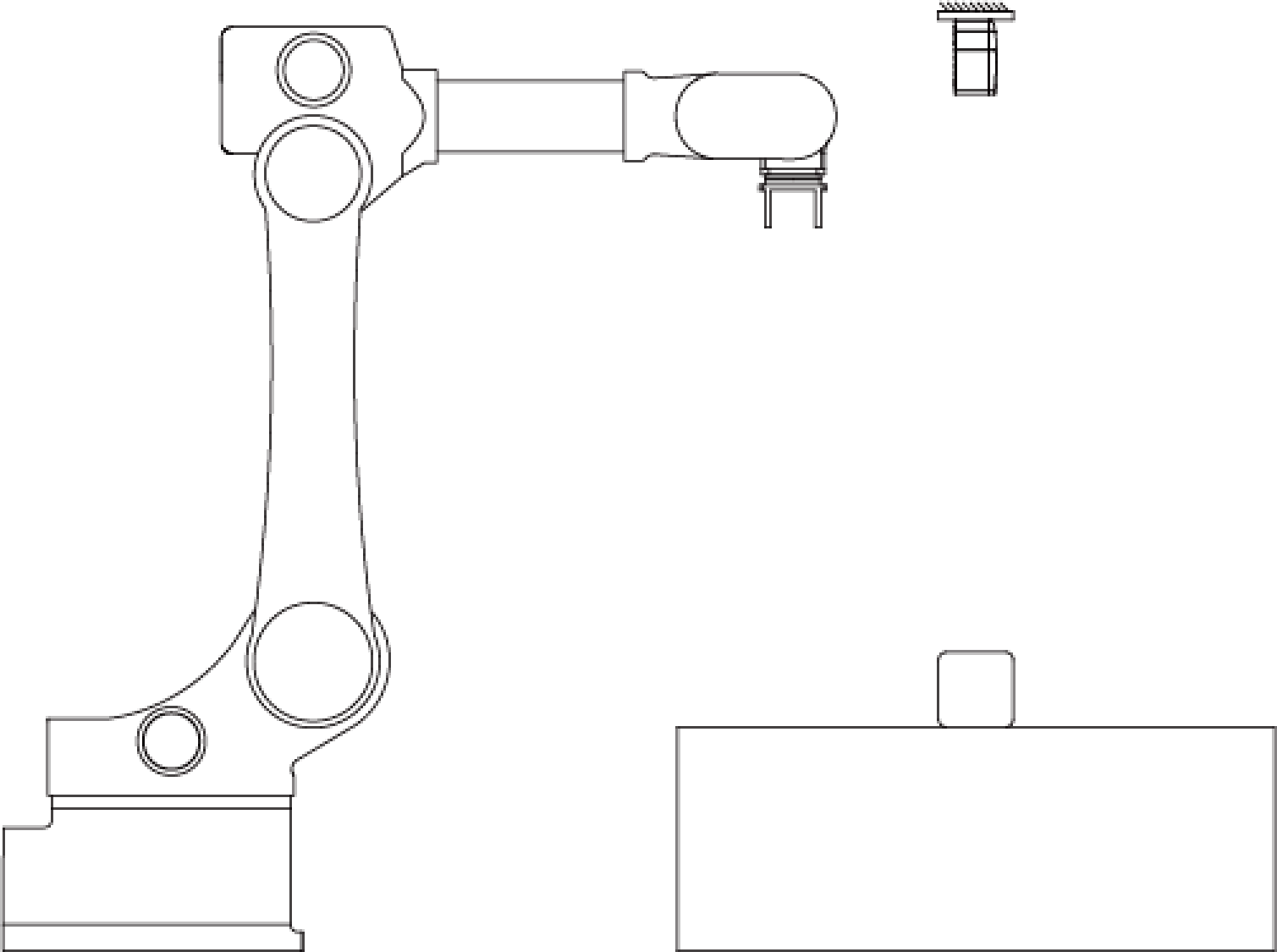
|
|
スライドレールに取り付ける 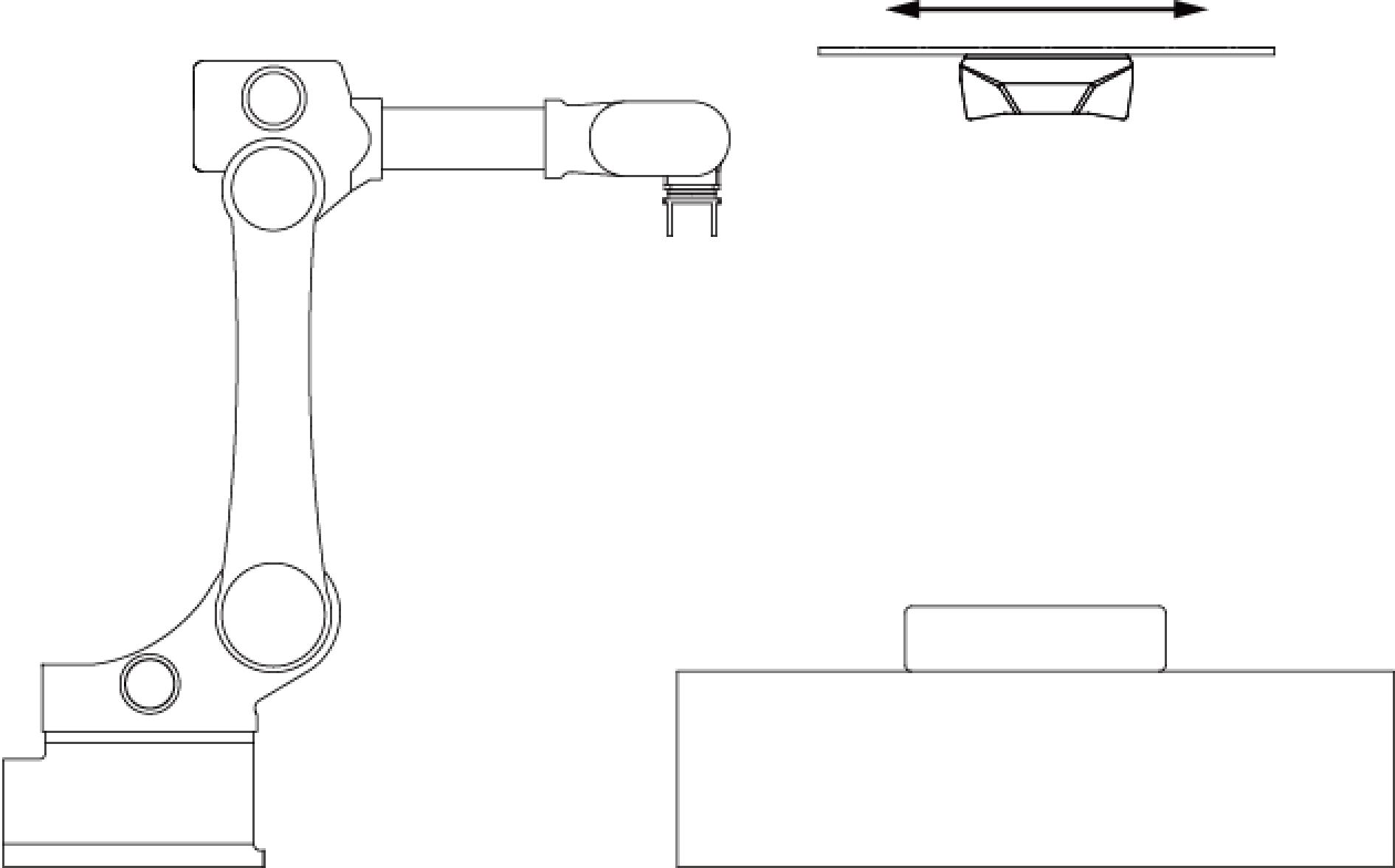
|
|
取付方式を選択してから以下の内容に従ってブラケットまたはネジ穴でカメラを取付平面に固定します。
|
3.1. カメラブラケットを使用して取り付ける
ブラケットを使用すれば以下の平面に取り付け可能です。
-
欧州規格の T スロットアルミニウムプロファイル
-
取付穴が開いた平面
|
3.1.1. 欧州規格の T スロットアルミニウムプロファイルに取り付け
下図のように、M8 ガスケット 2 枚と M8 × 20 T 字型ボルト 2 本を置いてからレンチで 2つのフランジナットを締めます。12~13N·m の締め付けトルクを推奨します。
-
DEEP と LSR S、LSR L、LSR XL、PRO S、PRO M、UHP-140:
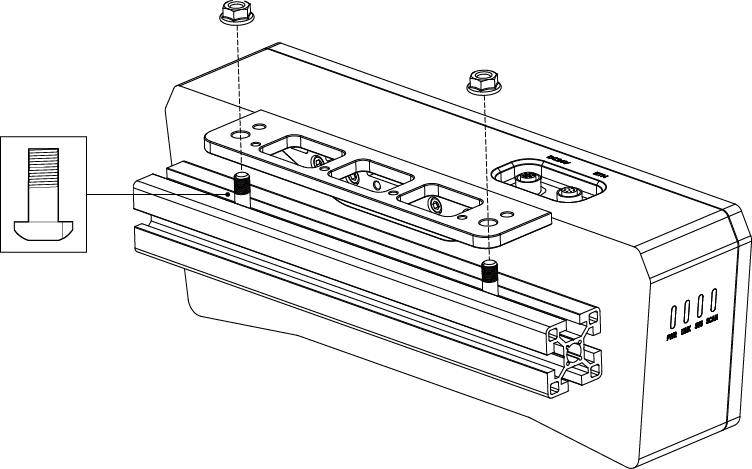
-
NANO:
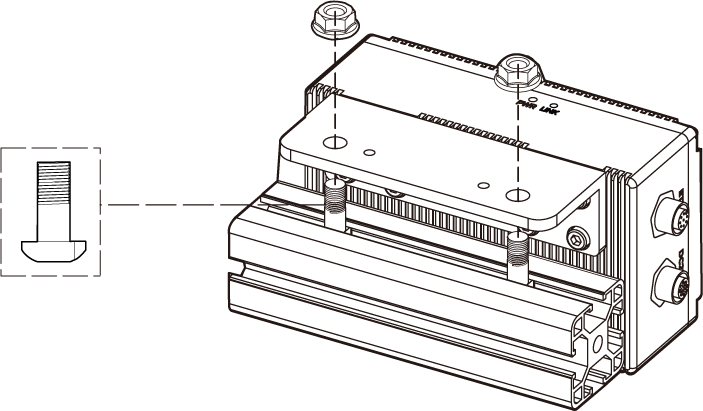
-
NANO ULTRA:
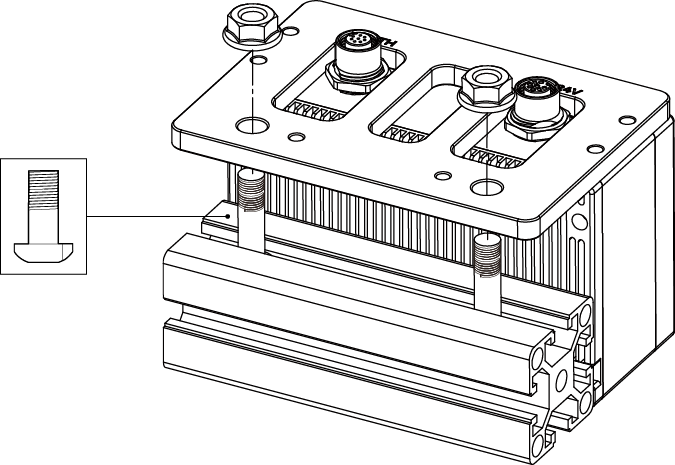
3.2. カメラ背面のねじ穴に取り付け
|
LSR S と NANO ULTRA をこの方法で取り付ける場合、カメラの裏を金属放熱プレートにしっかりと取り付けてください。 |
-
六角レンチでカメラブラケットを取り外します。 LSR S と NANO ULTRA は、放熱プレートも取り外してください。
-
下図のように、六角穴付ボルトを取付穴に差し込み、六角レンチで順番に仮締めしてからネジを締めます。
-
NANO ULTRA:M4 × 8 六角穴付ボルト(1.4~1.6N·m の締め付けトルクを推奨)
-
その他の型番:M5 × 8 六角穴付ボルト(2.2~2.5N·m の締め付けトルクを推奨)
型番によって使用するボルトの数は異なります。
-
-
DEEP と LSR S、LSR L、LSR XL、PRO S、PRO M、UHP-140:
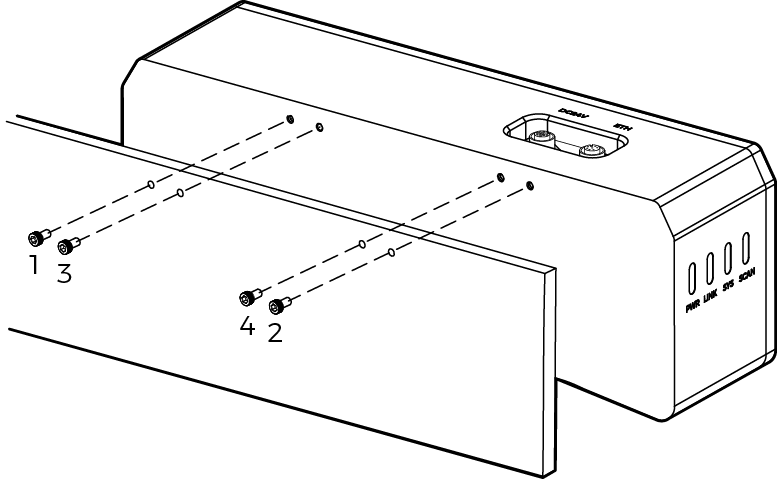
-
NANO:
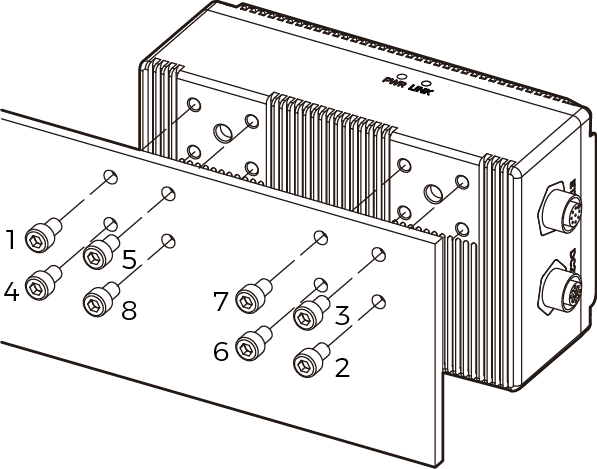
-
NANO ULTRA:
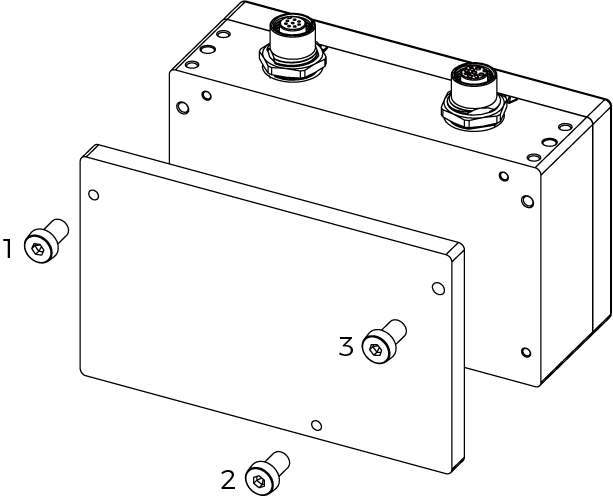
4. ケーブルの接続
以下の手順を実行してカメラのネットワークケーブルと電源コードを接続してください。
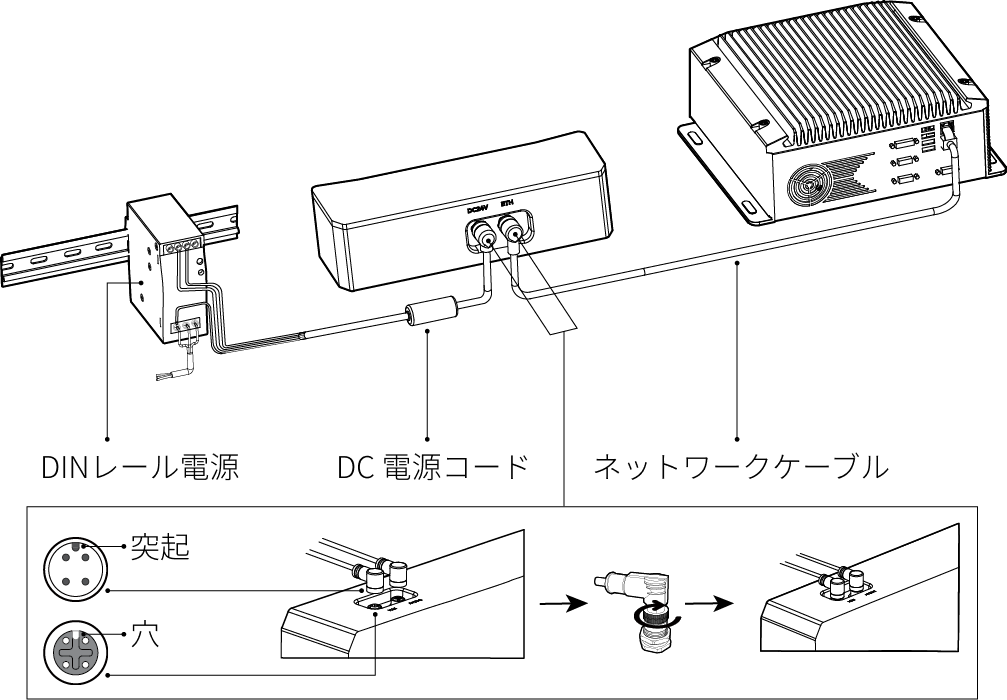
4.1. ネットワークケーブルと DC 電源コード
-
ネットワークケーブル:ネットワークケーブルの航空コネクタプラグをカメラの ETH ポートに挿入し、RJ45 コネクタを IPC のネットワークポートに差し込みます。
-
DC 電源コード:下図に示すように、DC 電源コードの航空コネクタプラグをカメラの DC 24V 電源ポートに差し込みます。
ネットワークケーブルと DC 電源コードを接続する:
-
航空コネクタの突起を対応する穴に挿入します。
-
ナットをしっかりと増し締めしてください。0.7N·m の締め付けトルクを推奨します。ナットを締めた後、約 2mm の隙間があります。
|
4.2. DIN レール電源
|
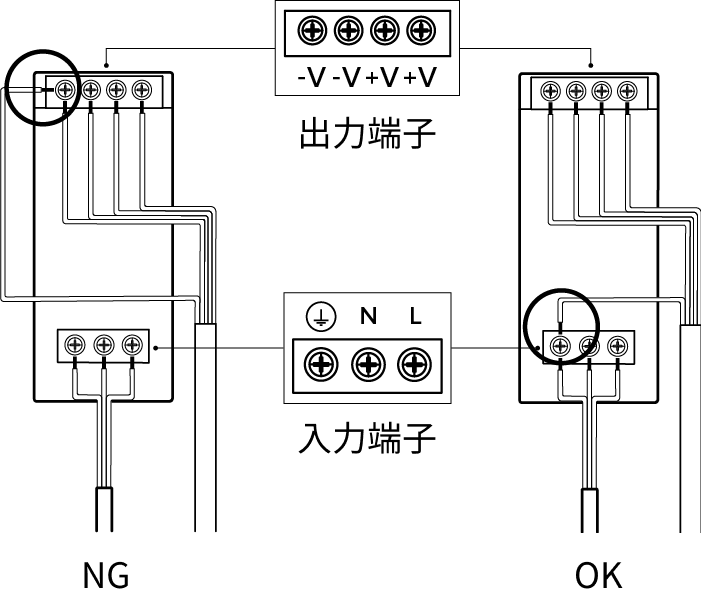
-
マイナスドライバーを使用して、DIN レール電源ポートのネジを緩めます。
-
DC 電源ケーブルの接続:2 本の +V ケーブルをそれぞれレール電源の +V 端子に接続し、2 本の ‐V ケーブルをそれぞれレール電源の ‐V 端子に接続し、1 本の PE ケーブルを接地端子に接続します(
 )。
)。 -
AC 電源ケーブルの接続:活線をレール電源の L 入力端子に、中性線を N 入力端子に、アース線を接地端子(
 )に接続します。
)に接続します。 -
マイナスドライバーを使用して、端子のネジを締め付けます。
|
5. ウォームアップ
この製品によって収集されるデータの精度が技術仕様の公称値に達することを保証するために、ご使用前に本製品を使用して連続キャプチャすることでウォームアップしてください。
-
推奨ウォームアップ時間については、技術仕様をお読みください。
-
推奨データ収集間隔については、実際に使用する時の収集間隔でウォームアップしてください。実際に使用する時の収集間隔が一定でない場合は、平均的な収集間隔でウォームアップすることをお勧めします。例えば、6~10 秒に一回収集する場合、ウォームアップは 8 秒に一回収集してください。
これでカメラの設置と接続が完了します。これから Mech-Eye Viewer によるカメラの接続と撮影の方法を説明します。
6. Mech-Eye SDK のダウンロード・インストール
Mech-Mind ダウンロードセンターで Mech-Eye SDK インストールパッケージをダウンロードすることができます。
インストールパッケージを解凍してからインストールファイルをダブルクリックして Mech-Eye SDK をインストールします。詳しくは Mech-Eye SDK のインストールガイドをお読みください。
7. IP アドレス設定
カメラを接続する前に、以下に 2つの IP アドレスが同じネットワークセグメントにあり、かつ唯一のものであることを確認してください。
-
カメラ IP アドレス
-
カメラに接続されたコンピュータのネットワークポートの IP アドレス
以下の手順を実行してカメラの IP アドレスを設定します。
-
ダブルクリックして Mech-Eye Viewer を起動します。
-
接続したいカメラを選択して
 をクリックします。
をクリックします。 -
カメラの IP アドレスを設定します。
8. カメラの接続
-
Mech-Eye Viewer で接続するカメラを見つけて接続をクリックします。
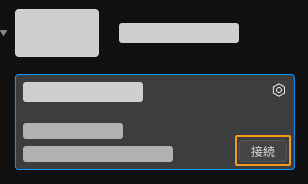
|
ソフトウェアまたはファームウェアをアップグレードする必要があるとき、アップグレードボタンが表示されます。まずクリックしてアップグレードしてから接続します。 |
9. 画像の取得
![]() をクリックして画像をキャプチャします。
をクリックして画像をキャプチャします。
|
|
画像キャプチャボタンの下にあるデータタイプのボタンをクリックして 2D 画像、深度画像、点群を切り替えることができます。
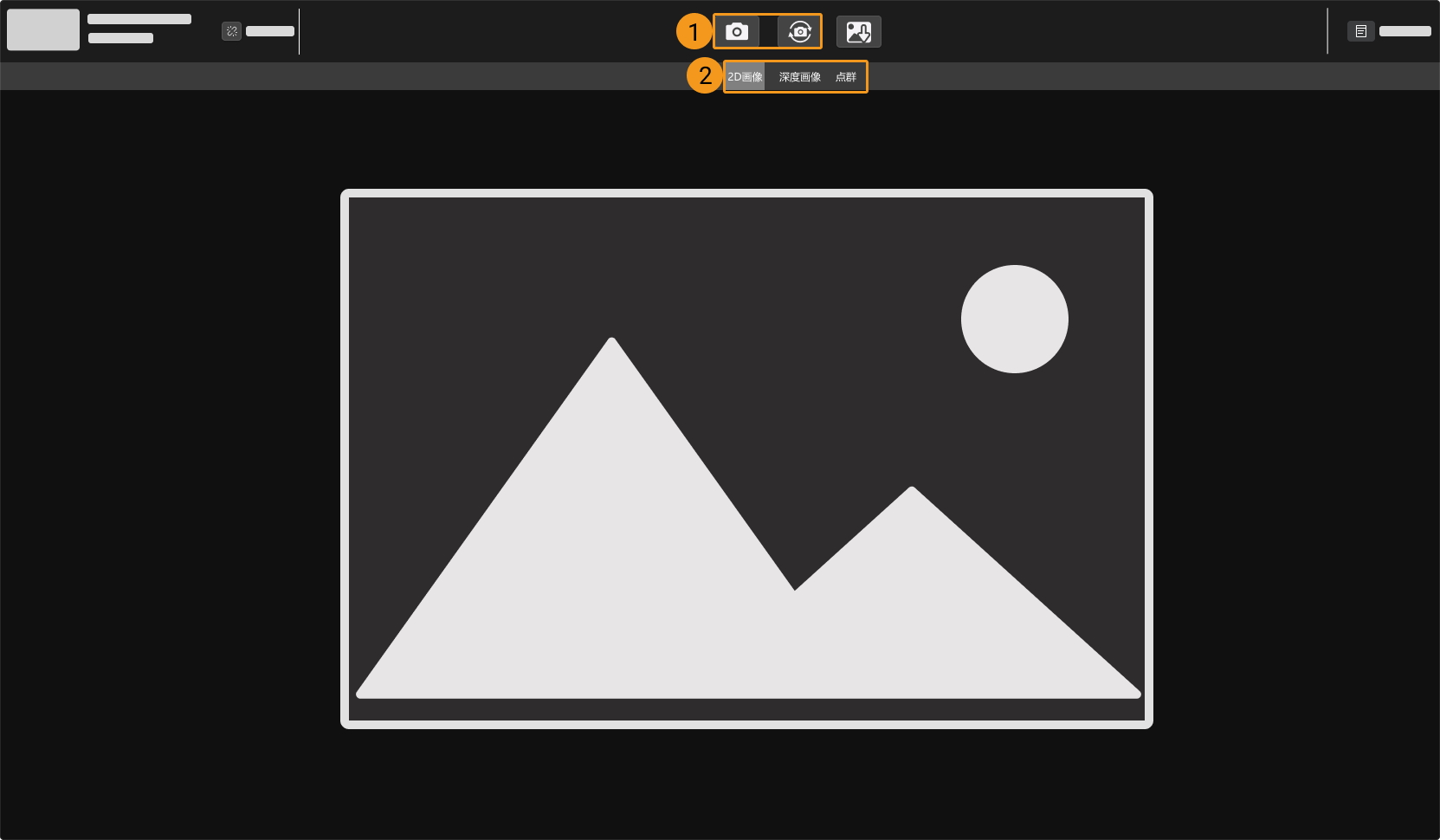
| 画像収集とデータタイプについて詳しくは画像のキャプチャとデータの確認をお読みください。 |
10. パラメータの調整
取得した 2D 画像、深度画像、点群の品質を改善したい場合、ソフトウェアのインターフェースの右にあるパラメータを調整して再試行してください。
10.1. データの品質を評価する
以下の基準に基づいてデータの品質を評価します。
-
2D 画像:輝度が適切で、対象物の表面のディテールがはっきりと見られます。
暗い画像 適切な明かるさ 明るい画像 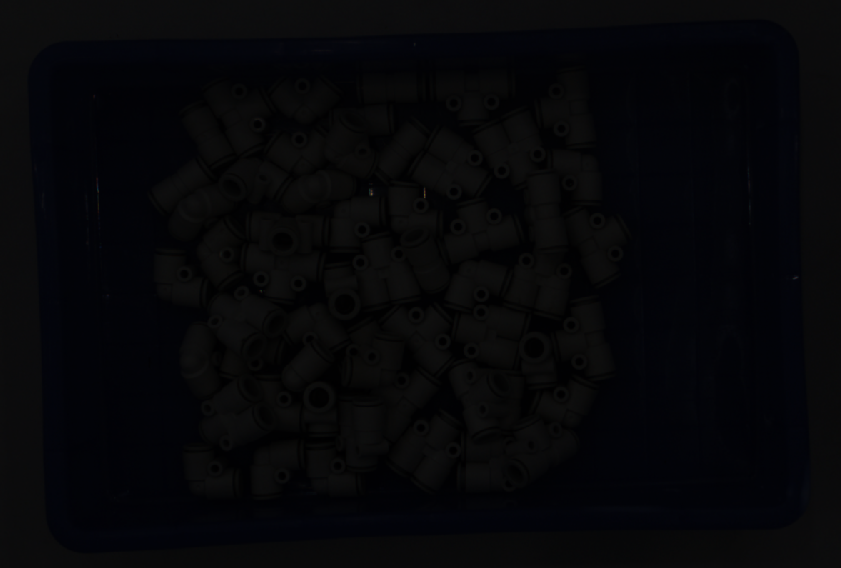

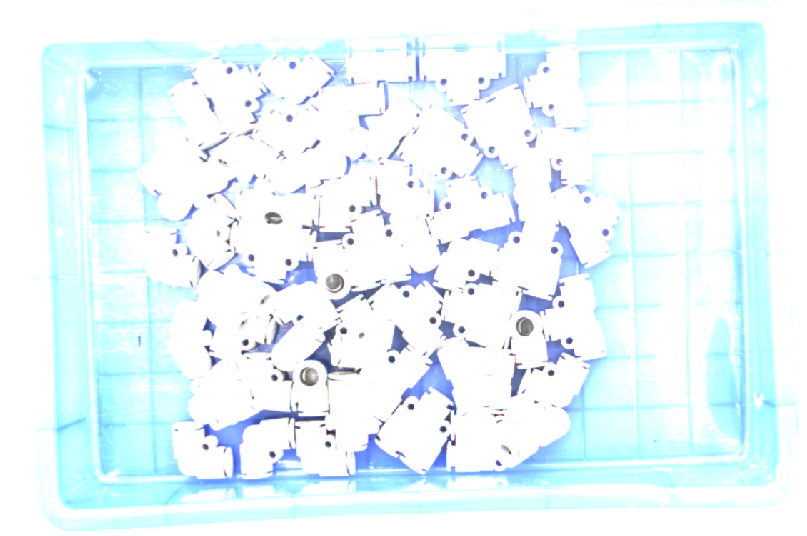
-
深度画像と点群:対象物のデータが完全に見られます。以下の例では、ローターの画像を取得します。
不完全な点群 完全な点群 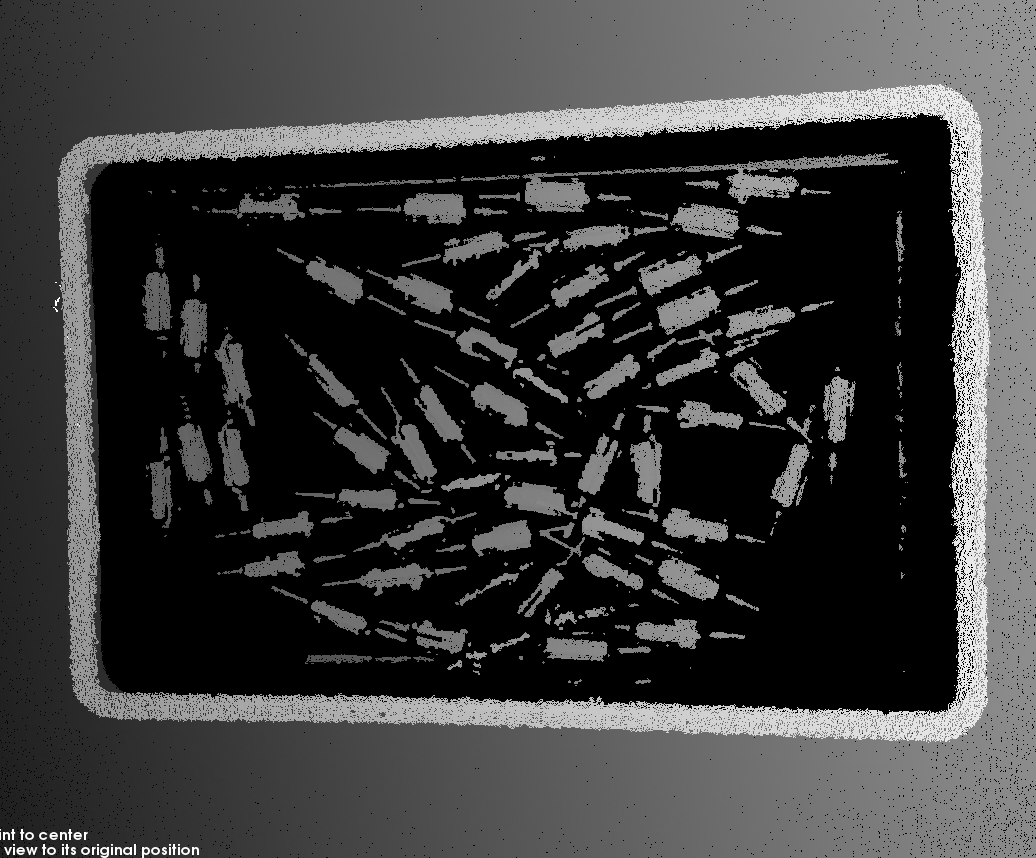
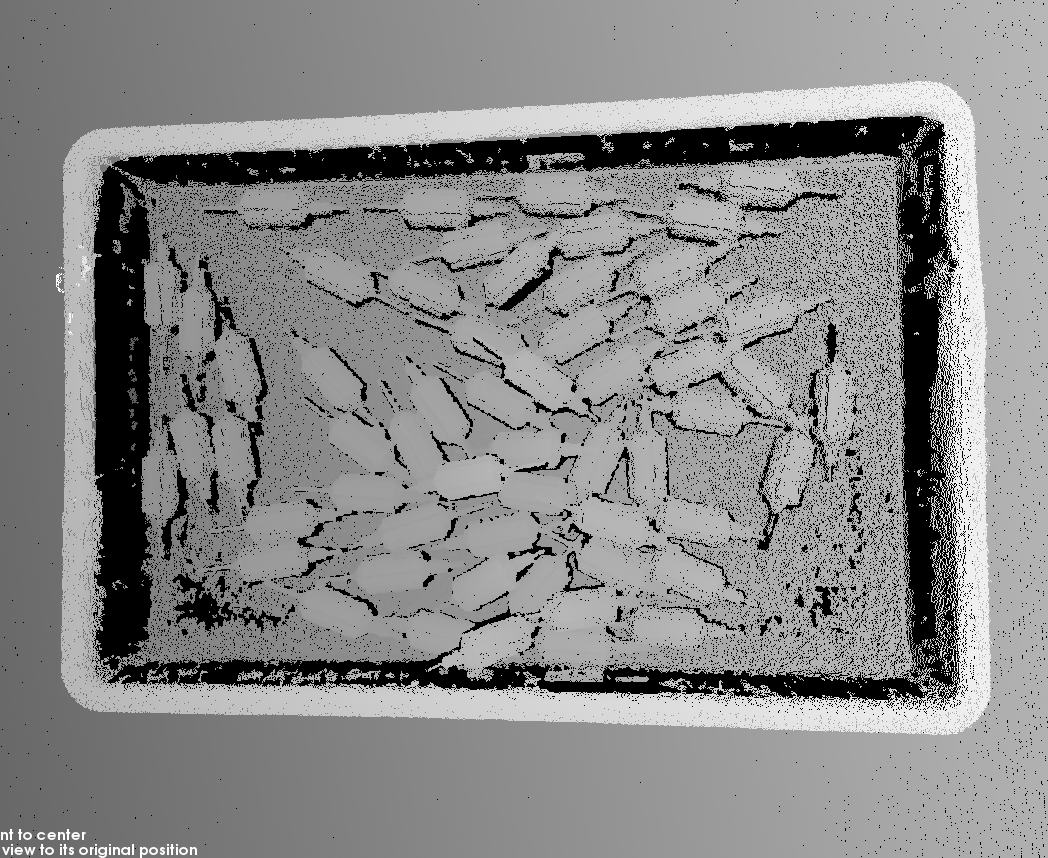
10.2. 2D 画像の品質を向上させる
-
2D パラメータグループの露出モードを Timed に設定し、露出時間を調整します。
-
暗い 2D 画像に対し、露出時間の値を大きくしてください。
-
明るい 2D 画像に対し、露出時間の値を小さくしてください。
DEEP と LSR カメラは 2 種類 2D 画像を取得でき、異なるパラメータが調整できます。詳細は DEEP パラメータと LSR パラメータをお読みください。
-
-
再度画像をキャプチャして画像の品質を確認します。
10.3. 深度画像と点群の品質を改善する
-
3D パラメータグループの露出時間を調整します。
-
ダークカラーの対象物に対して露出時間の値を大きく調整します。
-
色が明るい対象物に対して露出時間の値を小さく調整します。
-
-
再度画像をキャプチャして深度画像と点群の品質を確認します。
| より詳しいパラメータの説明は、パラメータをお読みください。 |
11. データの使用
Mech-Eye Viewer によって収取した 2D 画像と深度画像、点群をローカルに保存できます。また、Mech-Vision あるいは他のビジョン処理ソフトウェアを使用して処理、計算することができます。
-
データを保存する:ツールバーの
 をクリックして保存場所を指定し、データのタイプを選択してから保存をクリックします。
をクリックして保存場所を指定し、データのタイプを選択してから保存をクリックします。 -
Mech-Vision でデータを保存する:ビジョンシステムの使用方法を参考して Mech-Vision を含むビジョンシステムを構築します。
-
他のソフトウェアでデータを使用する:Mech-Eye API あるいは GenICam インターフェースを介してカメラで収集したデータを他のソフトウェアに送信することが可能です。